В этой статье описывает вывод в шаблонах каталогов и прайс-листов атрибутов и опций товаров. Т.е когда под одним кодом товара сразу определяются варианты цветов, размеров т.д.
Процесс ввода и использования этих данных в медиа-каталоге и интернет-магазине описан на этой страничке, тут же мы опишем вывод в печатных и PDF-каталогах.
Откройте Менеджер Отчетов, выберите шаблон и приступим к настройке шаблонов.
Сделать прайс лист.
Перейдите на вкладку “Оглавление”. Настройка для прайс листов и содержания полных каталогов происходит аналогично.
Установите галочку на пункте “Показывать опции”. Исходя из соображений удобства и информативности, компактности и просто личных предпочтений, вы можете вывести опции в отдельный столбик и прямо под названием товаров.
Можно вывести опции одной строкой с автопереносом, либо каждую опцию начинать с отдельной строки.
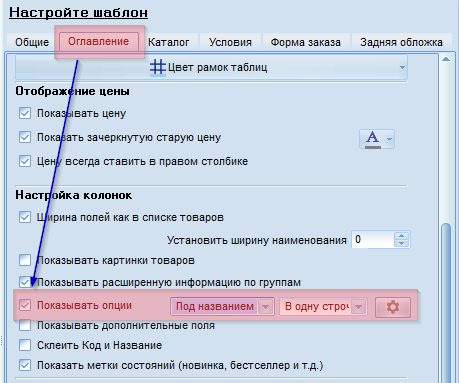


Атрибуты и опции в Каталоге.
Перейдите на вкладку “Каталог”.
Установите галочку на пункте “Показывать опции”.
Опции выводятся через запятую в автоматически выделенный блок в шаблоне каталога.
Если вас не устраивает результат, почитайте о том, как изменить шаблон вручную.
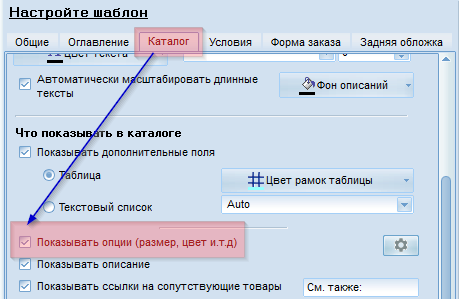
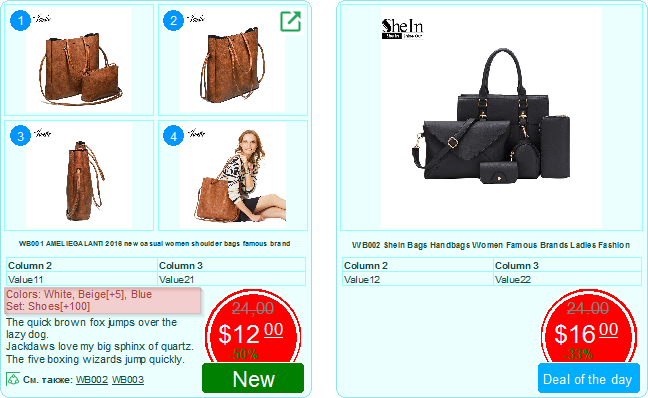
Загрузите пример каталога с опциями товаров